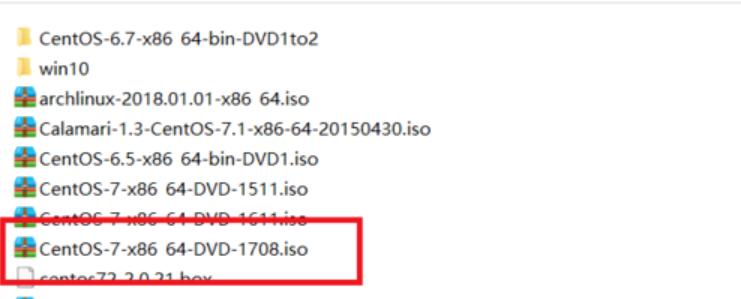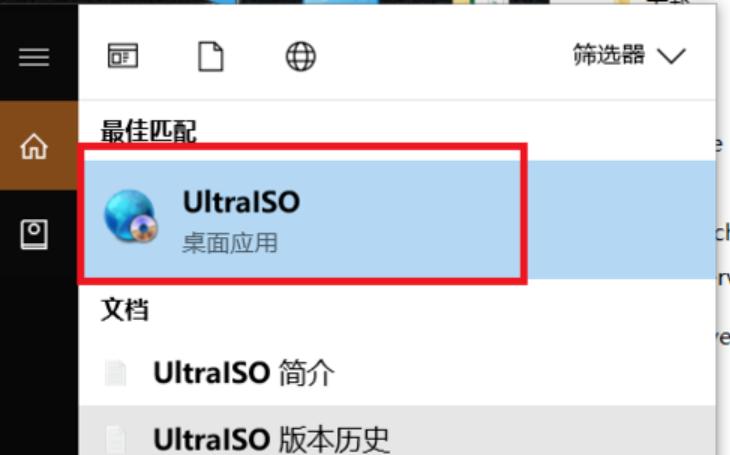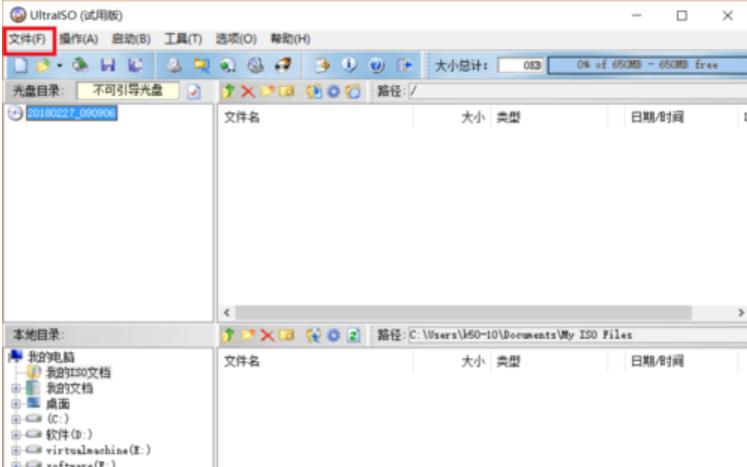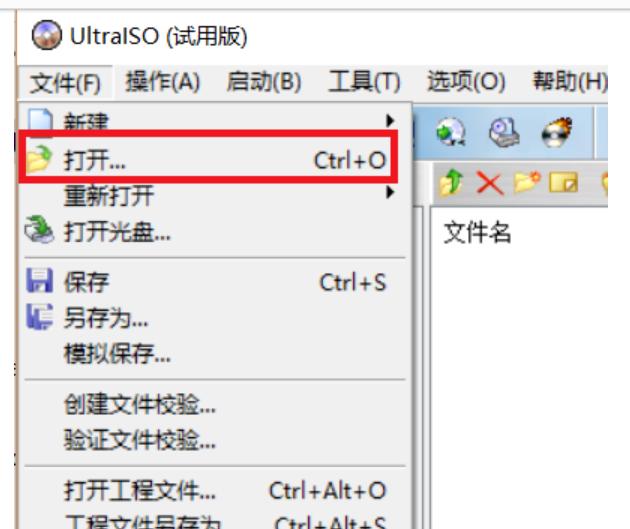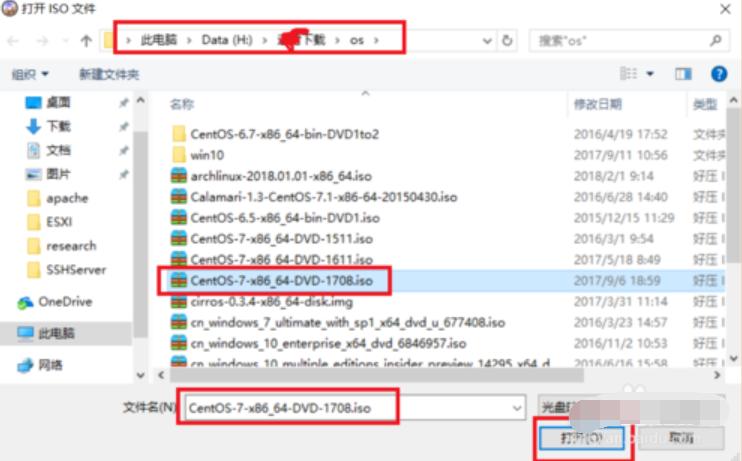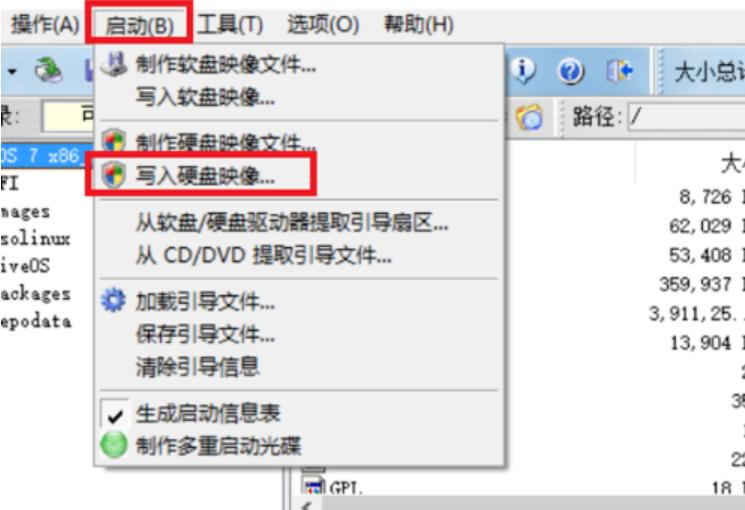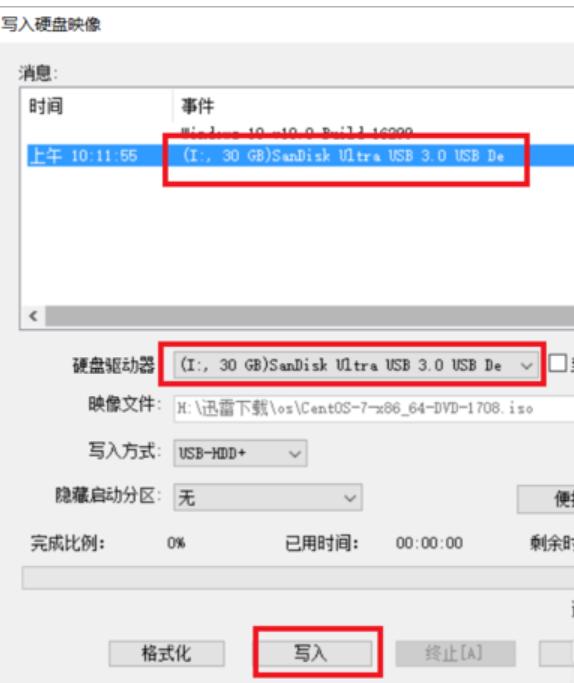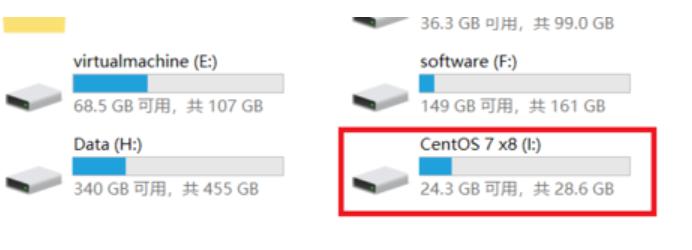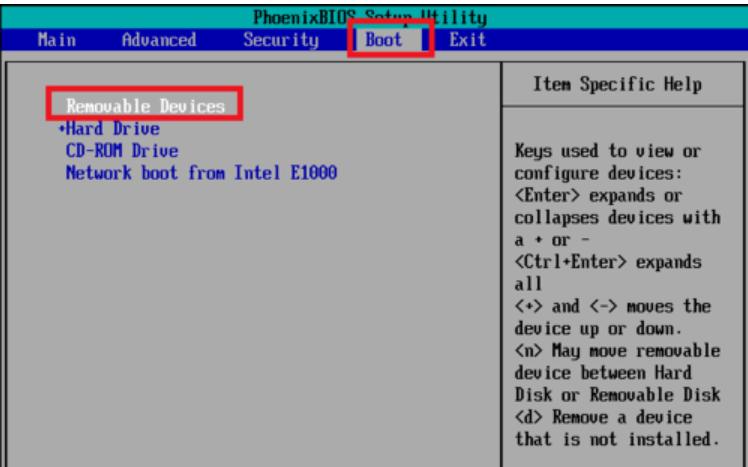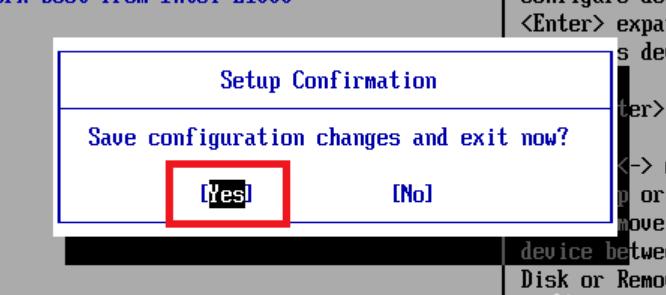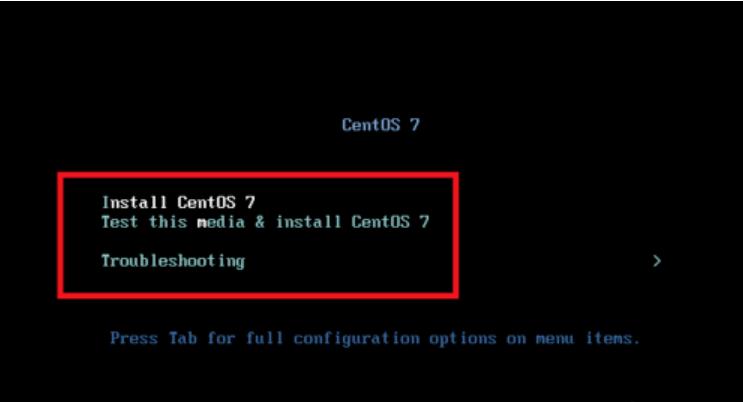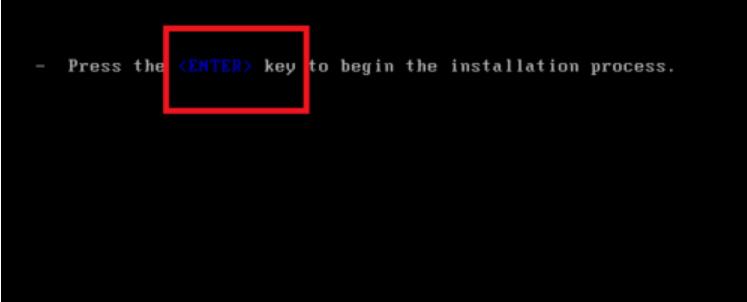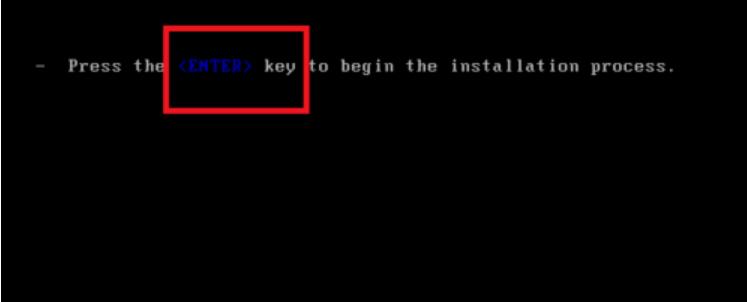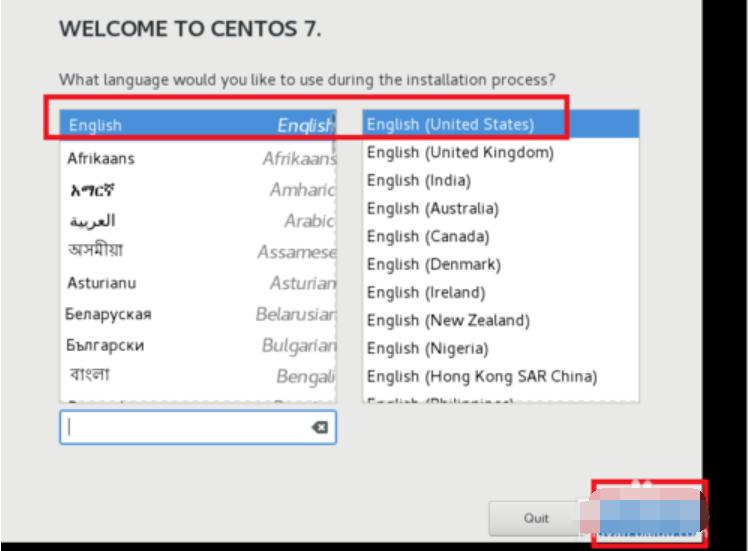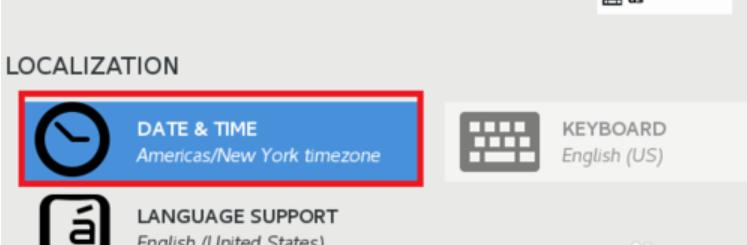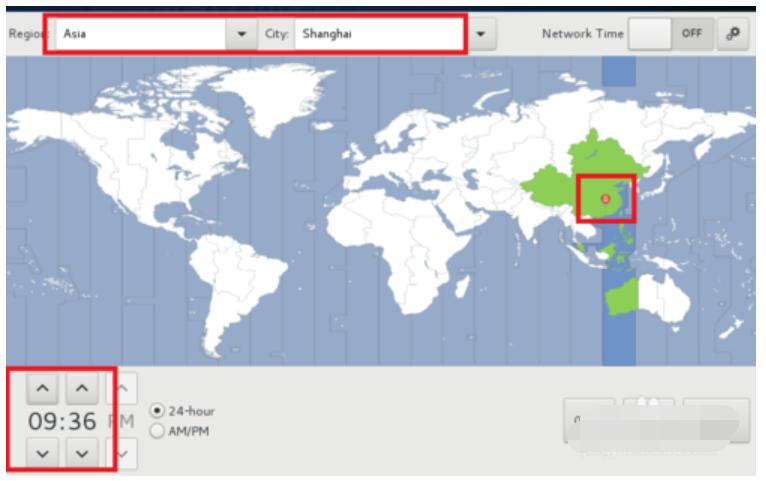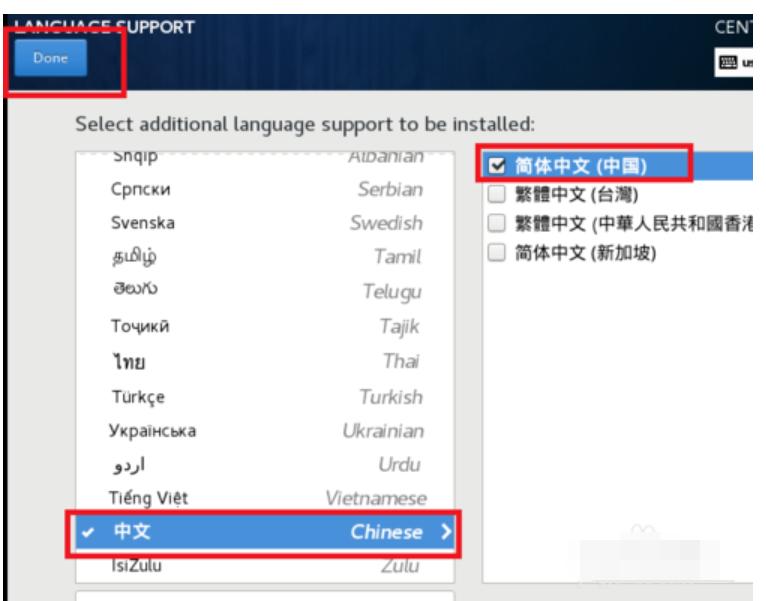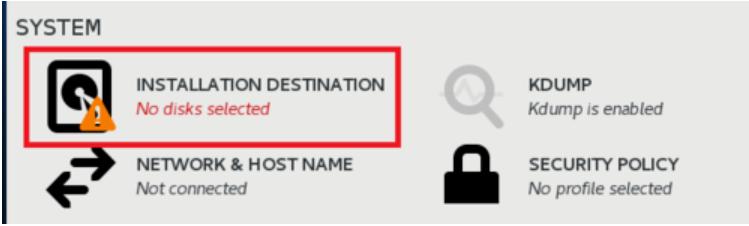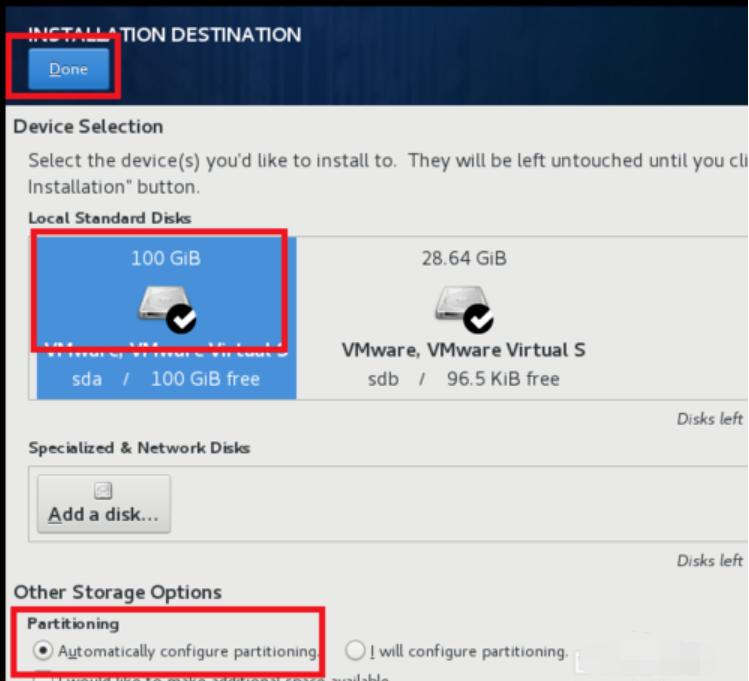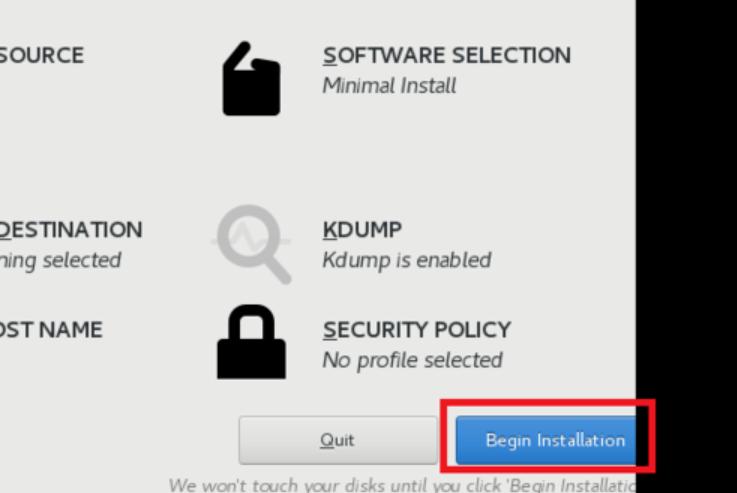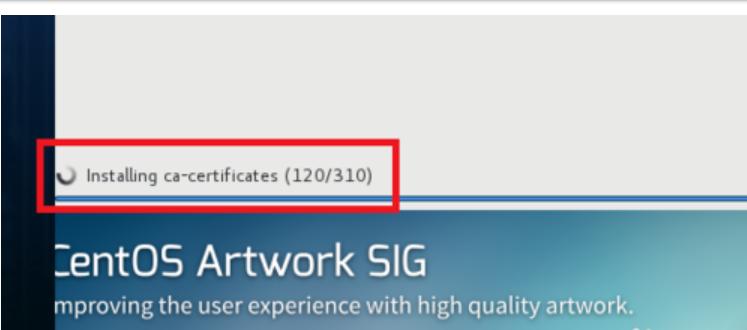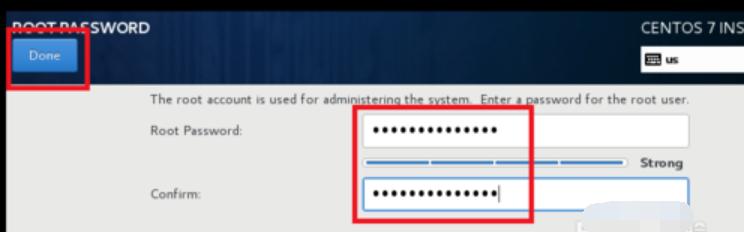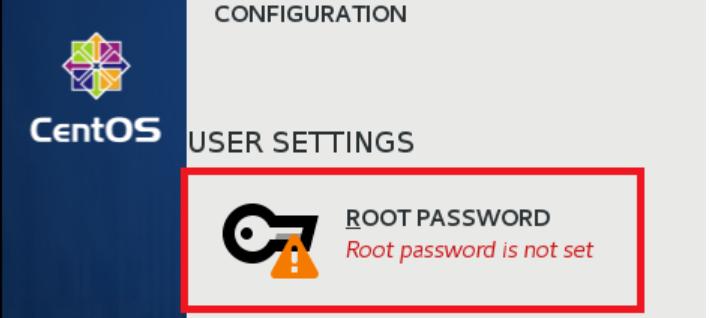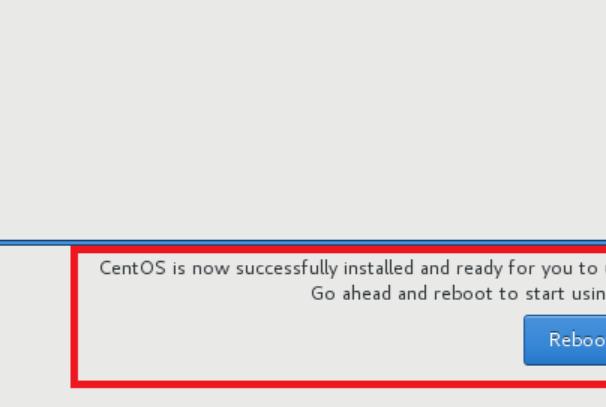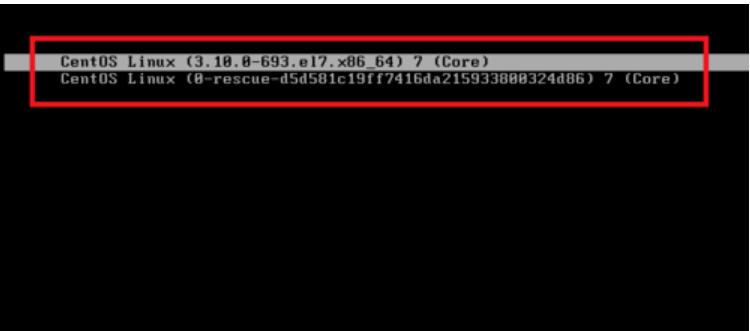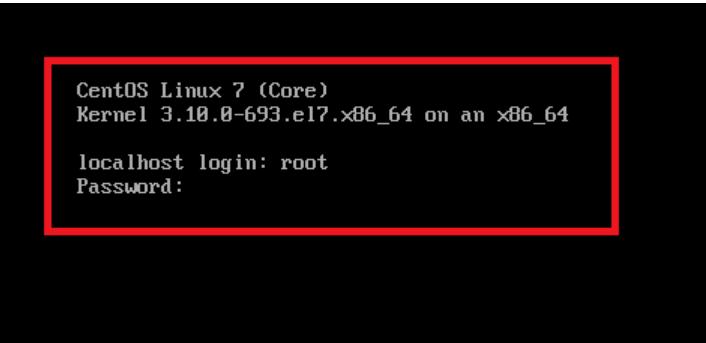- u盤打開盤制作工具哪個(gè)好用?圖文詳細(xì)說明哪個(gè)
- 取得Win 8最高管理權(quán)限的圖文詳細(xì)說明(圖
- 怎么把winxp換成win7系統(tǒng)?xp換成w
- Windows8打開打印機(jī)服務(wù)的圖文詳細(xì)說明
- 關(guān)閉Windows8系統(tǒng)中索引技巧的圖文詳細(xì)
- 如何用u盤裝xp系統(tǒng)辦法圖文詳細(xì)說明
- bios怎么設(shè)置u盤打開?圖文詳細(xì)說明設(shè)置辦
- 圖文詳細(xì)說明蘋果筆記本使用U盤重裝win7系
- 圖文詳細(xì)說明電腦不識別u盤
- 最流行的u盤裝系統(tǒng)圖文詳細(xì)說明
- u盤安裝系統(tǒng)win7圖文詳細(xì)說明
- u盤制作win7系統(tǒng)64位旗艦版打開盤圖文詳
推薦系統(tǒng)下載分類: 最新Windows10系統(tǒng)下載 最新Windows7系統(tǒng)下載 xp系統(tǒng)下載 電腦公司W(wǎng)indows7 64位裝機(jī)萬能版下載
圖文詳細(xì)說明如何使用u盤安裝Linux系統(tǒng)
發(fā)布時(shí)間:2021-04-30 文章來源:xp下載站 瀏覽:
|
U盤的稱呼最早來源于朗科科技生產(chǎn)的一種新型存儲設(shè)備,名曰“優(yōu)盤”,使用USB接口進(jìn)行連接。U盤連接到電腦的USB接口后,U盤的資料可與電腦交換。而之后生產(chǎn)的類似技術(shù)的設(shè)備由于朗科已進(jìn)行專利注冊,而不能再稱之為“優(yōu)盤”,而改稱“U盤”。后來,U盤這個(gè)稱呼因其簡單易記而因而廣為人知,是移動存儲設(shè)備之一。現(xiàn)在市面上出現(xiàn)了許多支持多種端口的U盤,即三通U盤(USB電腦端口、iOS蘋果接口、安卓接口)。 小伙伴們,你們知道們現(xiàn)在不管是自己進(jìn)行裝機(jī),可以說現(xiàn)在都不再配置光驅(qū)了,但要是沒有光驅(qū)我們該如何安裝系統(tǒng)呢?其實(shí)方法有很多。而現(xiàn)在已經(jīng)非常的流行使用u盤安裝系統(tǒng)了,而且u盤安裝系統(tǒng)操作起來也不復(fù)雜,那么,下面小編就來給大家演示一下u盤安裝Linux系統(tǒng)的步驟。 小伙伴你們知道怎么使用u盤來安裝Linux系統(tǒng)嗎?可能大多數(shù)的人都好還不太清楚,不知道的也沒關(guān)系喲,小編這就來將u盤安裝Linux系統(tǒng)的操作步驟來帶給你們。 第一步:制作Linux啟動u盤 1,首先準(zhǔn)備好大于的8G U盤一個(gè),因?yàn)楝F(xiàn)在的鏡像基本上都有3G多,4G的U盤可能空間不夠。同時(shí)提前下載好CentOS 7.4的安裝鏡像以及刻錄鏡像到U盤上的軟件UltraISO。如下圖所示:
u盤示例1
u盤示例2 2,開UltraISO后,它的操作界面如下圖所示,點(diǎn)擊左上角的文件,然后再點(diǎn)打開。選擇我們剛才展示的CentOS 7.4 安裝鏡像。然后點(diǎn)擊打開。
u盤示例3
linux系統(tǒng)安裝示例4
u盤示例5 3,此時(shí)在UltraISO界面就能看到鏡像里的所有文件了,然后點(diǎn)擊界面上的啟動選項(xiàng),選擇制作硬盤鏡像。此時(shí)Ultraiso就會自動監(jiān)測到我們插入的U盤,如果你的電腦上同時(shí)插了多個(gè)U盤,可以點(diǎn)擊下拉按鈕選擇你要寫入鏡像的U盤,千萬不要搞錯(cuò),因?yàn)檫@一步會格式化U盤。選擇好以后,點(diǎn)擊寫入,硬盤鏡像就會開始制作,我們耐心等待制作完畢。
linux系統(tǒng)安裝示例6
u盤示例7 4,等待鏡像制作完畢后,我們就能在系統(tǒng)里看到制作好的U盤,此時(shí)U盤的名稱都變成了CentOS 7,如下圖所示,我們把U盤拔下來,插到要安裝Linux的電腦上面去。然后就可以準(zhǔn)備使用這個(gè)U盤安裝Linux系統(tǒng)了。
u盤示例8 第二步:u盤安裝Linux 1,U盤插到要安裝Linux的電腦上后,啟動電腦,在啟動時(shí),一直按F2鍵,就能進(jìn)入到主板的BIOS控制界面,按左右鍵移動到boot選項(xiàng)。然后按上下鍵到removeable device選項(xiàng),再按+號移動它的位置在最上方。因?yàn)槲疫@臺電腦比較老,所以U盤只能顯示為removeable device,對于一些比較新的主板,可以直接顯示出U盤的名稱。那就把這個(gè)名稱移動到最上方即可。然后按F10保存設(shè)置,按回車確認(rèn),系統(tǒng)開始重啟。
u盤安裝Linux系統(tǒng)示例9
Linux示例10 2,重啟后,就會自動從U盤啟動,然后就顯示出了Linux系統(tǒng)的安裝選項(xiàng),移動鼠標(biāo)到第一個(gè)Install CentOS 7,然后敲回車。再按一次回車,就開始安裝。 第一步,默認(rèn)語言是English,點(diǎn)擊continue,繼續(xù)下一步。
Linux示例11
linux系統(tǒng)安裝示例12
Linux示例13
u盤示例14 第二步,設(shè)置正確的時(shí)區(qū),因?yàn)闀r(shí)區(qū)不正確,很多軟件配置的時(shí)間都可能是錯(cuò)誤的。首先點(diǎn)擊Date圖標(biāo),然后在地圖上點(diǎn)擊上海位置,將時(shí)區(qū)改為Aisa/Shanghai,然后將時(shí)間改為當(dāng)前時(shí)間和日期。完成后點(diǎn)擊右上角的done按鈕保存設(shè)置。
linux系統(tǒng)安裝示例15
linux系統(tǒng)安裝示例16 第三步,修改默認(rèn)的語言設(shè)置。因?yàn)閯偛诺谝徊嚼镌O(shè)置的默認(rèn)語言是English,這樣會對軟件的支持比較好,但是我們還需要添加中文支持,這樣在執(zhí)行腳本的時(shí)候,出現(xiàn)亂碼的幾率就更小了。在保存時(shí)間和日期后,點(diǎn)擊language support。然后拉到最下方,點(diǎn)擊中文,然后勾選簡體中文,選擇好后,點(diǎn)擊done保存設(shè)置。
u盤示例17 第四步,點(diǎn)擊INSTALLATION DESTINATION,選擇安裝位置,這里會選擇你安裝的硬盤。我這個(gè)硬盤比較小,只有100g,就選擇這個(gè),然后默認(rèn)情況下會自動分區(qū),新手建議使用默認(rèn)設(shè)置即可。選擇好后,點(diǎn)擊done保存設(shè)置。至此,所有的設(shè)置都保存完畢,開始準(zhǔn)備安裝,點(diǎn)擊右下角的begin install開始正式安裝Linux。
u盤安裝Linux系統(tǒng)示例18
u盤安裝Linux系統(tǒng)示例19
u盤安裝Linux系統(tǒng)示例20 3,此時(shí)安裝程序會開始復(fù)制文件,設(shè)置硬盤啟動項(xiàng)等。這個(gè)時(shí)候會提醒我們沒有設(shè)置root密碼,我們點(diǎn)擊那個(gè)提示,進(jìn)去設(shè)置正確的root密碼,然后點(diǎn)done保存。耐心等待它安裝完畢即可。
u盤示例21
u盤示例22
u盤示例23 4,安裝完畢后,會顯示出reboot按鈕,并提示你,已經(jīng)成功安裝。這個(gè)時(shí)候安裝過程基本上就完了。點(diǎn)擊reboot按鈕,重啟系統(tǒng),就能看到linux系統(tǒng)的啟動項(xiàng),然后就會跳到登錄界面,輸入賬號密碼,登錄,進(jìn)入終端,系統(tǒng)就可以使用了。
linux系統(tǒng)安裝示例24
u盤示例25
u盤安裝Linux系統(tǒng)示例26 U盤有USB接口,是USB設(shè)備。如果操作系統(tǒng)是WindowsXP/Vista/Win7/Linux/PrayayaQ3或是蘋果系統(tǒng)的話,將U盤直接插到機(jī)箱前面板或后面的USB接口上,系統(tǒng)就會自動識別。 |